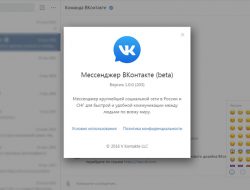Самая распространенная ошибка владельцев видеокарт от Nvidia это «Видеодрайвер перестал отвечать и был успешно восстановлен», наверняка многие сталкивались с этой проблемой и не могли ее решить, так как в интернете полно разной информации о том, как исправить данную ситуацию. Решений действительно много, начиная от простой переустановки драйверов и заканчивая прошивкой BIOS видеокарты. Рассмотрим решения, которые помогли многим пользователям.
Ниже приведены возможные решения этой проблемы.
- Обновление драйвера видеокарты до последней версии, либо наоборот, смена его на более старую версию. Более старые версии подходят для видеокарт, которые уже не получают новых возможностей от установки нового драйвера, а просто поддерживаются им.
- Обновление DirectX на последнюю возможную версию. Помогает откровенно редко, иногда помогает переустановка DX9, который может устанавливаться автоматически вместе с играми дополнительно к уже встроенному DX10 семёрки.
- Изменение параметров сглаживания (antialiasing ) в настройках панели управления видеодрайвером. Конфликт может возникнуть, когда, например, в настройках игры выставлено сглаживание, а в настройках драйвера-оно принудительно отключено или стоит режим «замещение настроек приложения». Настройки подбираются индивидуально к каждому компьютеру.
- Отключение TDR в реестре или изменение времени её срабатывания.
Запускаем редактор реестра, раскрываем ветку HKLM\System\CurrentControlSet\Control\GraphicsDrivers , и ищем там два ключа –TdrLevel и TdrDelay (если их там нет- а их скорее всего нет-то их нужно создать, тип REG_DWORD , не забудьте «десятичная система счисления» при редактировании параметра; значения описаны ниже). TdrLevel –собственно настройка восстановления. Стандартно имеет значение «3», соответствующее состоянию „TdrLevelRecover – Recover on timeout”, т.е. „восстановление по тайм-ауту”. Выставляем значение „0”, соответствующее „TdrLevelOff – Detection disabled”, т.е. „детектирование отключено”. TdrDelay –установка времени задержки , т.е. реагирования на „безответность” драйвера. Стандартное значение –„2”, это время в секундах. Выставляем от 3 и больше, можно выявить необходимую задержку опытным путём, или сразу ввести, например,”10”. Полагаю, понятно, что в случае, если TdrLevel выставлен в «отключено», изменять время задержки (TdrDelay) смысле уже нет. Я бы рекомендовал начинать с увеличения времени вместо отключения-всё-таки сама по себе система восстановления вполне заслуживает того, чтобы жить, и может действительно спасти вам не сохраненные данные в случае проблем с драйвером и необходимости экстренной перезагрузки. После внесения изменений не забываем перезагружать компьютер, ключи реестра дадут эффект только после рестарта системы. Небольшая оговорка – этот способ поможет, если проблема с драйвером действительно лежит только в плоскости программного решения, и если для восстановления работоспособности драйвера не нужен «пинок», рестарт его. В других случаях – выключение этого параметра может привести к зависанию компьютера на момент, когда такая ситуация должна проявиться, так же, как это было на XP. Если после использования этого решения компьютер стал зависать там, где раньше выскакивало сообщение – то этоn вариант решения не для вас.
- Прошивка более новой версии bios вашей видеокарты. Подходит такой вариант для видеокарт, которые продаются с изначально завышенными, относительно стандартных референсных от ATI или nVidia, частотами (на них обычно есть маркировка overclocked). У подсказавшего этот вариант- это видеокарта от Gigabyte, 560Ti.
- Не решение, скорее workaround («обходной способ»)- запуск видеофайла в плеере и сворачивание плеера.
- Отключение Aero. Смысл этого способа в том, что при включенном Aero в Windows для отрисовки интерфейса используется видеокарта, а если отключить его -то процессор, как в любой предыдущей версии Windows. Т.е. по сути, вы просто выключаете приложение, использующее ресурсы видеокарты. Вероятно, что при включении каких-нибудь игр всё вернётся.
- Снижение частоты видеокарты, работающий вариант — это снижение всего на 1%, что не будет сказываться на производительности, но может решить проблемы «выбивания» драйвера. Увеличению напряжения на GPU на один шаг. Похоже, что корень проблемы в данном случае лежит там же, где и при перепрошивке видеобиоса.
- Если проблема возникает только при работе браузера (в интернете), велик шанс, что виноват flash player. В таком случае можно либо а) попробовать обновить flash-плеер с сайта Adobe, либо б)попробовать отключить аппаратное ускорение флеш (правой кнопкой на ролике, убрать галочку с «использовать аппаратное ускорение» («use hardware acceleration»).
- Ещё один вариант — «скачать nvidia inspector 1.9.6.5 открыть программу, там есть пункт driver version и далее показывает версию драйвера видеоадаптера и после него есть маленький значок (в виде гаечного ключа) кликните по нему, откроется новое окно, найдите пункт power throttle, измените значение на SET_POWER_THROTTLE_FOR_PCIe_COMPLIANCE_ON после этого проблема может не повторятся)». Изначально там параметр SET_POWER_THROTTLE_FOR_PCIe_COMPLIANCE_OFF, и надо не забыть нажать кнопку Apply для применения изменения.
Проблема может быть связана с неисправным железом- например, недостаточной мощностью блока питания, если у вас стационарный компьютер, или контакты ножек видео-чипа не держаться плотно в пайке. Такие случаи требуют индивидуального изучения и проверки железа, а проблема перезагрузки драйвера — всего лишь один симптом.
В некоторых случаях ошибка „Видеодрайвер перестал отвечать и был успешно восстановлен” (“Display driver has stopped working and has recovered”) может проявляться и после применения всех вышеуказанных фиксов, и после переустановки системы по-новой, и вообще всегда. Это может указывать на уже физические проблемы- перегрев видеокарты, либо ее выход из строя. Проверить можно установив точно такую же видеокарту или другую, если разъем позволяет.
Теги: nvidia, видеодрайвер, видеодрайвер перестал отвечать, Ошибка "Видеодрайвер перестал отвечать и был восстановлен", решение